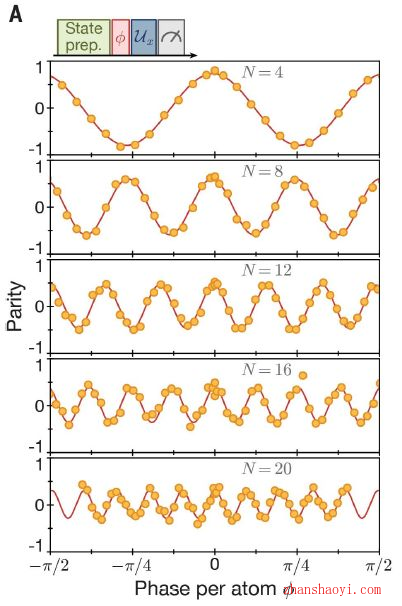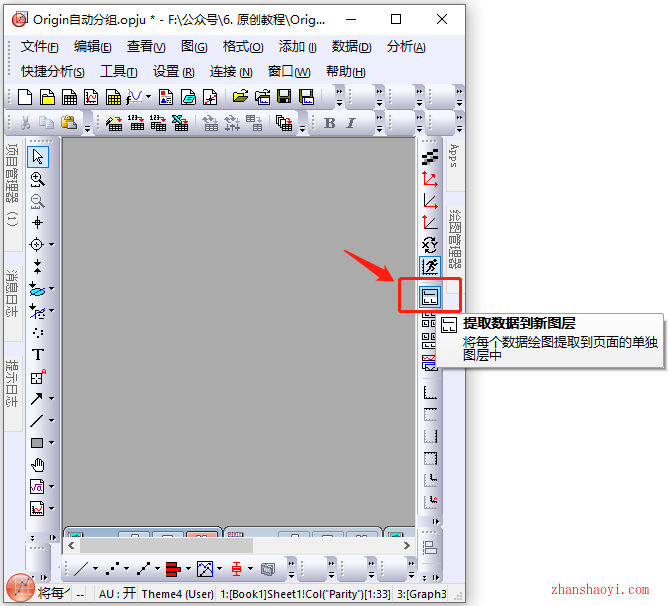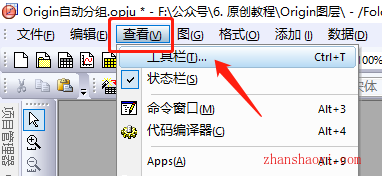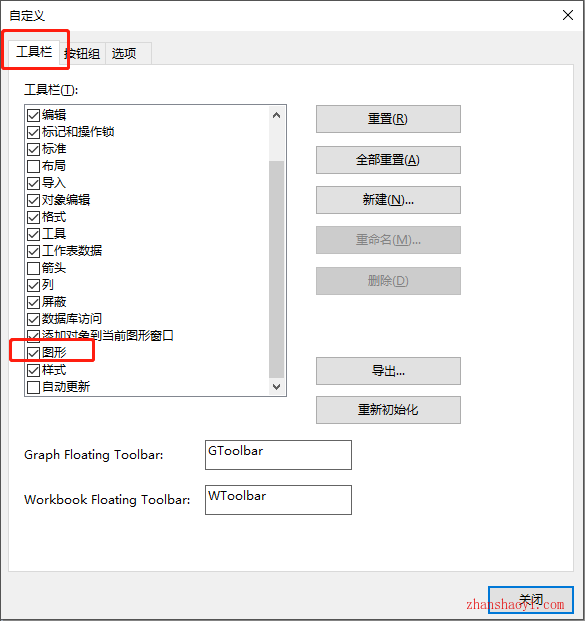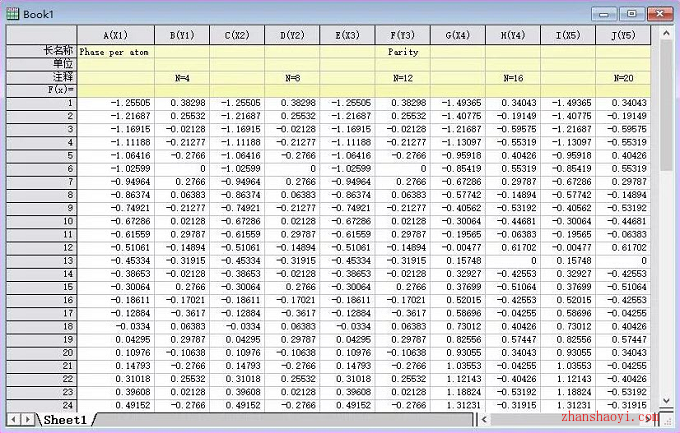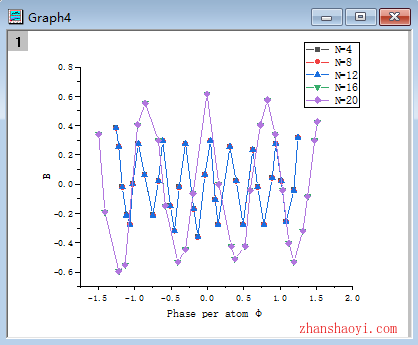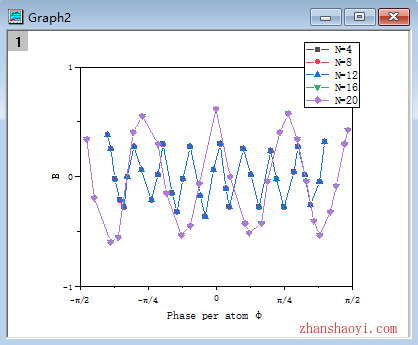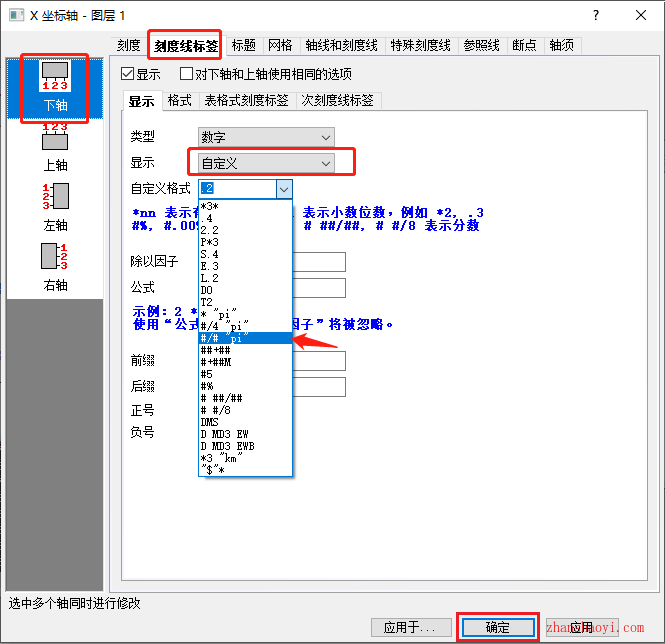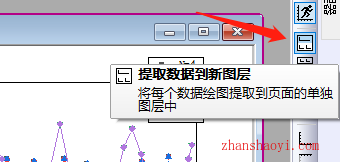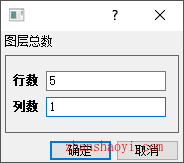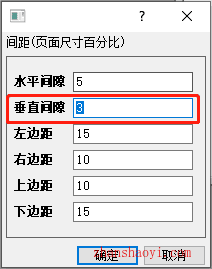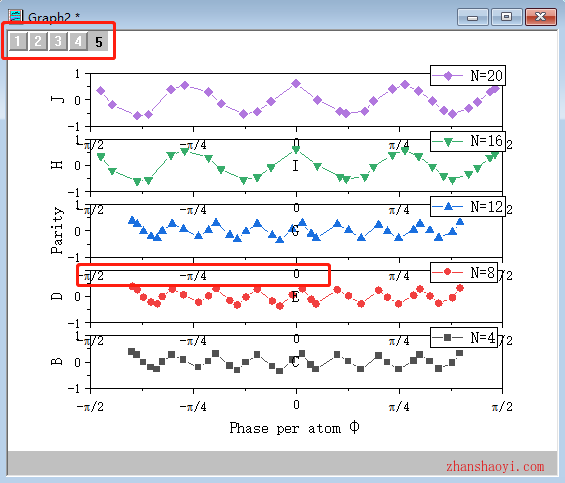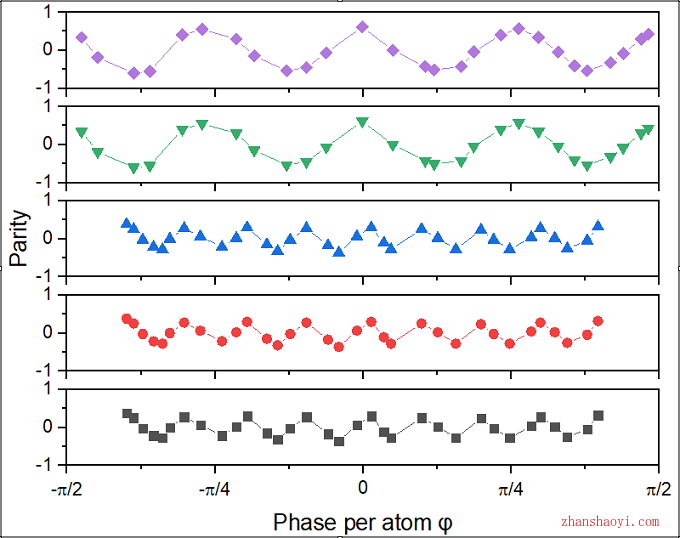很多时候需要绘制这样一种组合图:X轴相同的一系列组合图形,常用于对比或参照,比如下方的这张X轴相同的组合图:
图片来源:Omran et al., Science 365
请注意查看它的特点:X轴相同,绘图格式也相同,如果一个数据一个数据作图,然后后期拼到一起的话,不仅费时费力,而且很难保证作图的一致性。
而Origin自带的【提取数据到新图层】功能,就可以“高效”解决这个问题,它可以将一张图里的多个数据提取出来,然后按照指定的进行行或列展示;
如果你的软件窗口没有图形栏,可以在【查看】→【工具栏】中进行设置,或按下快捷键:Ctrl+T;
然后勾选“图形”,然后点击【关闭】;
Origin组合图操作步骤:
1、首先,案例演示数据如下:
2、选中所有数据,作点线图;
3、设置好坐标轴等格式;
4、点击【刻度线标签】选项卡,将自定义栏设置为:#/# pi;
5、点击【提取数据到新图层】按钮;
6、设置行数和列数;
7、设置水平和垂直间隙;
8、默认效果如下,图形还需要进一步优化;
8、首先,删除一些不需要的内容,这样操作好处是原来的5组数据分成5个图层,可以单独设置各个图层的格式,如果更改原始数据,该数据图也会自动更改,如果需要经常用到某个样式,就可以将这个最后效果保存下来,这样只要替换数据,就ok了。

软件智库
微信扫一扫加关注,我爱分享网官方微信公众号,专注分享软件安装和视频教程,让你一号在手,软件无忧!